Διαφήμιση
Χρησιμοποιείτε το Mac σας διαφορετικά στο σπίτι από ό, τι στην εργασία. Τι θα γινόταν αν γνώριζε τη διαφορά μεταξύ αυτών των πλαισίων, και να ρυθμιστεί ανάλογα;
Αυτή είναι η ιδέα πίσω Επίπεδο ελέγχου, μια δωρεάν εφαρμογή Mac που μπορείτε να χρησιμοποιήσετε για να διδάξετε στο Mac σας κάθε είδους κόλπα. Θα μπορούσατε, για παράδειγμα, να ρυθμίσετε το Mac σας αυτόματα:
- Σίγαση της έντασης του συστήματος όταν βρίσκεστε στη βιβλιοθήκη, ώστε να μην ενοχλείτε κατά λάθος κανέναν.
- Ορίστε έναν διαφορετικό προεπιλεγμένο εκτυπωτή στην εργασία από το σπίτι.
- Ξυπνήστε το Mac σας χωρίς κωδικό πρόσβασης στο σπίτι, αλλά χρειάζεστε έναν όταν βρίσκεστε κάπου αλλού (ο τρόπος Τα τηλέφωνα Android μπορούν να λειτουργήσουν Ξεκλείδωμα με Wi-Fi: Απενεργοποίηση κλειδώματος τηλεφώνου όταν βρίσκεστε στο σπίτι σας στο δίκτυο Wi-Fi [Android] Διαβάστε περισσότερα ).
- Απενεργοποιήστε την κοινή χρήση αρχείων όταν είστε μακριά από το σπίτι και, στη συνέχεια, ενεργοποιήστε την ξανά όταν φτάσετε στο σπίτι.
Αυτά είναι μόνο μερικά παραδείγματα: πιθανότατα μπορείτε να βρείτε ακόμη περισσότερα. Δείτε πώς μπορείτε να ρυθμίσετε τα πάντα.
Πώς λειτουργεί το ControlPlane
Αυτό ακούγεται αρκετά απλό, αλλά το ControlPlane μπορεί να είναι λίγο εκφοβιστικό όταν το ξεκινάτε για πρώτη φορά. Μην πανικοβληθείτε. Αν θέλετε να χρησιμοποιήσετε αυτό το πρόγραμμα, είναι πολύ πιο εύκολο αν το σκεφτείτε ως προς τη διαδικασία τριών βημάτων.
- Αναφέρετε τις διάφορες τοποθεσίες όπου χρησιμοποιείτε το Mac σας.
- Διδάξτε στο ControlPlane πώς να πείτε πού βρίσκεστε.
- Πείτε στο ControlPlane τι θέλετε να κάνει όταν φτάσετε ή αφήσετε μια συγκεκριμένη τοποθεσία.
Ας δούμε κάθε μεμονωμένο βήμα, για να σας δώσουμε μια καλύτερη ιδέα για το πώς λειτουργούν όλα αυτά. Θα το αξίζει, υπόσχομαι.
Βήμα 1: Δημιουργήστε περιβάλλοντα ή μέρη όπου χρησιμοποιείτε το Mac σας
Πρώτα, Κατεβάστε και εγκαταστήστε το ControlPlane. και εκκινήστε την εφαρμογή. Κάντε κλικ στο εικονίδιο μενού που εμφανίζεται και, στη συνέχεια, κάντε κλικ στο Προτιμήσεις.
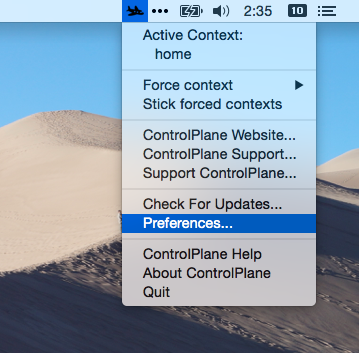
Στο παράθυρο που ανοίγει, κάντε κλικ στο κουμπί "Περιεχόμενα". Εδώ πρέπει να απαριθμήσετε όλα τα μέρη που χρησιμοποιείτε το Mac σας, υποθέτοντας ότι θέλετε να ορίσετε κανόνες για αυτά τα μέρη. Για να διατηρήσω τα πράγματα απλά, θα δημιουργήσω δύο: «μακριά από το σπίτι» και «σπίτι».
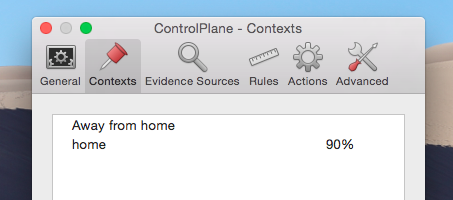
Μπορείτε προαιρετικά να επιλέξετε ένα χρώμα για κάθε περιβάλλον - το εικονίδιο μενού θα αλλάξει ανάλογα με το πού βρίσκεστε.
Βήμα 2: Παρέχετε αποδεικτικά στοιχεία για τα περιεχόμενά σας
Κάντε κλικ στο Πηγές στοιχείων επόμενη καρτέλα. Εδώ λέμε στο ControlPlane τι είδους αποδεικτικά στοιχεία θέλουμε να εξετάσει.
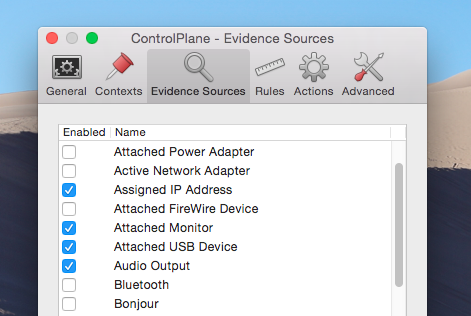
Ο αριθμός των πηγών που ενεργοποιούνται από προεπιλογή είναι πιθανώς ένα καλό ισοζύγιο για τους περισσότερους χρήστες, αλλά μπορούμε να επιστρέψουμε εδώ αργότερα εάν αποφασίσουμε ότι χρειάζονται περισσότερες πληροφορίες. Κάντε κλικ Κανόνες και θα αρχίσουμε να διδάσκουμε το Mac σας.

Έχω δημιουργήσει δύο απλούς κανόνες: εάν το δίκτυο Wi-Fi στο σπίτι μου, "Potcasting", είναι ορατό, είμαι στο σπίτι. Αν όχι, είμαι μακριά από το σπίτι.
Όπως είπα: το παράδειγμά μου είναι εξαιρετικά απλό. Θα μπορούσατε να ορίσετε περισσότερους κανόνες από αυτό: οτιδήποτε έχετε ενεργοποιήσει στις "Πηγές αποδεικτικών στοιχείων" είναι μια επιλογή.
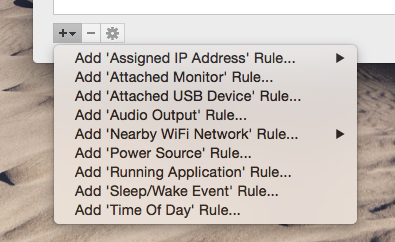
Θα μπορούσατε, για παράδειγμα, να διδάξετε στο ControlPlane να αναγνωρίζει όταν βρίσκεστε στο γραφείο σας, ενημερώνοντάς το για το ποντίκι, το πληκτρολόγιο και την εξωτερική οθόνη που συνδέετε εκεί. Εάν έχετε ρυθμίστε στατικά IP στο οικιακό σας δίκτυο Τι είναι μια στατική διεύθυνση IP; Εδώ είναι γιατί δεν χρειάζεστε έναΜια στατική διεύθυνση IP είναι αυτή που δεν αλλάζει ποτέ. Οι δυναμικές διευθύνσεις IP αλλάζουν. Εξηγούμε γιατί δεν χρειάζεστε μια στατική διεύθυνση IP. Διαβάστε περισσότερα , θα μπορούσατε να χρησιμοποιήσετε την IP σας ως πηγή αποδεικτικών στοιχείων.
Εάν πιστεύετε ότι ορισμένοι κανόνες είναι πιθανό να ισχύουν σε περισσότερα από ένα μέρη, μπορείτε να αλλάξετε πόσα αποθέματα πρέπει να τοποθετήσει το ControlPlane - αυτό είναι το όριο της γραμμής "Εμπιστοσύνη". Προσθέστε αρκετούς κανόνες μοναδικούς σε μια δεδομένη τοποθεσία και τα πράγματα πρέπει να λειτουργούν με συνέπεια. Εάν ρυθμίσετε πολλά περιβάλλοντα, πιθανότατα θα θελήσετε να διαμορφώσετε πόσο σίγουρος θα πρέπει να είναι το ControlPlane πριν από την αλλαγή - μπορείτε να το κάνετε στην ενότητα "Γενικά" των ρυθμίσεων.
Βήμα 3: Δημιουργήστε κανόνες και ξεκινήστε την αυτοματοποίηση
Αυτό είναι το διασκεδαστικό μέρος: να πείτε στο ControlPlane τι θέλετε να δείτε να συμβαίνει όταν φτάνετε και αποχωρείτε σε συγκεκριμένες τοποθεσίες. Έχω δημιουργήσει μερικά:

Αυτοί οι κανόνες, με τη σειρά, σημαίνουν:
- Δεν χρειάζομαι κωδικό πρόσβασης για να ξυπνήσω το Mac μου, όταν είμαι στο σπίτι.
- Χρειάζομαι κωδικό πρόσβασης για να ξυπνήσω το Mac μου, όταν είμαι μακριά από το σπίτι.
- Μου μη υποστηριζόμενη μονάδα δίσκου Time Machine Μετατρέψτε το κοινόχρηστο NAS ή τα Windows σας σε αντίγραφο ασφαλείας του Time MachineΧρησιμοποιήστε το NAS ή οποιοδήποτε κοινόχρηστο στοιχείο δικτύου για τη δημιουργία αντιγράφων ασφαλείας του Mac σας με το Time Machine. Διαβάστε περισσότερα προσαρμόζεται αυτόματα όταν βρίσκομαι στο σπίτι (καθυστερεί 30 δευτερόλεπτα, επειδή εξαρτάται από την εγκατάσταση άλλης μονάδας δίσκου).
- Η ένταση του συστήματος μου είναι σε σίγαση όταν είμαι μακριά από το σπίτι.
- Η μονάδα δίσκου δικτύου όπου βρίσκεται η εικονική μονάδα του Time Machine είναι τοποθετημένη όταν βρίσκομαι στο σπίτι (καθυστέρησε 5 δευτερόλεπτα για να διασφαλιστεί ότι το δίκτυο έχει χρόνο σύνδεσης).
Η δημιουργία των δικών σας κανόνων είναι απλή. Πρώτα, επιλέξτε αυτό που θέλετε να συμβεί:
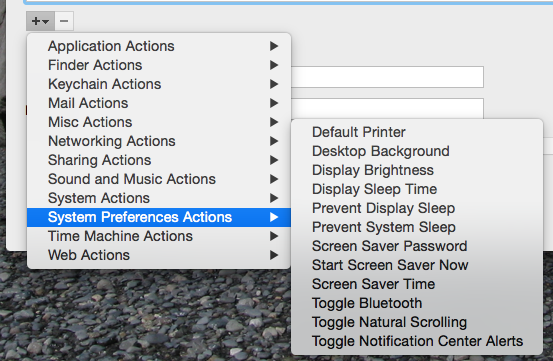
Κάντε κλικ σε οτιδήποτε και θα δείτε έναν μοναδικό διάλογο. Για παράδειγμα: ας υποθέσουμε ότι θέλετε διαφορετικούς προεπιλεγμένους εκτυπωτές στην εργασία και στο σπίτι. Κάντε κλικ στο Προεπιλεγμένος εκτυπωτής επιλογή κάτω Ενέργειες προτιμήσεων συστήματος και μπορείτε να δημιουργήσετε έναν κανόνα:
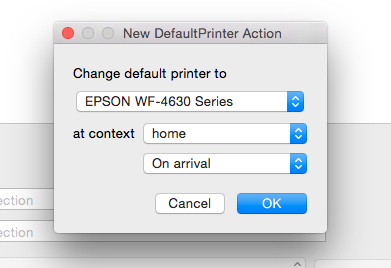
Δημιουργήστε έναν κανόνα για το σπίτι, όπως φαίνεται παραπάνω, και έπειτα έναν άλλο κανόνα για την εργασία. Από τώρα και στο εξής, το ControlPlane θα αλλάξει τον προεπιλεγμένο εκτυπωτή σας ανάλογα με το πού βρίσκεστε - δεν χρησιμοποιείτε πλέον λάθος εκτυπωτή χωρίς να το συνειδητοποιήσετε!
Τι θα αυτοματοποιήσετε;
Η εύρεση λογισμικού όπως το ControlPlane μοιάζει με την απόκτηση σούπερ δύναμης: ξαφνικά μια σειρά από πράγματα που αλλάζετε εσείς ανάλογα με το περιβάλλον αλλάζουν αυτόματα.
Αυτό με κάνει να αναρωτιέμαι: τι θα ρυθμίσετε το ControlPlane να κάνω; Επιτρέψτε μου να ξέρω στα παρακάτω σχόλια και θα κάνω επίσης ό, τι μπορώ για να σας βοηθήσω με οποιεσδήποτε ερωτήσεις μπορεί να έχετε.
Θέλετε περισσότερη καλοσύνη αυτοματισμού; Ρίξτε μια ματιά στο δικό μας οδηγός για την αυτοματοποίηση του Mac σας Ο φοβερός οδηγός αυτοματισμού για χρήστες MacΕίτε πρόκειται να ταξινομήσετε το email σας, να αναζητήσετε τα έγγραφά σας είτε να δημιουργήσετε μια λίστα αναπαραγωγής, θα εκπλαγείτε πόσες εργασίες μπορούν να γίνουν αυτόματα αντί χειροκίνητα - αν μόνο ήξερα πώς να ξεκινήσετε. Διαβάστε περισσότερα . Είναι μερικά χρόνια, αλλά έχει πολλές υπέροχες ιδέες.
Η εφαρμογή αυτοματοποίησης ControlPlane the Mac που σας λείπει;
Ο Justin Pot είναι δημοσιογράφος τεχνολογίας με έδρα το Πόρτλαντ του Όρεγκον. Αγαπά την τεχνολογία, τους ανθρώπους και τη φύση - και προσπαθεί να απολαύσει και τα τρία όποτε είναι δυνατόν. Μπορείτε να συνομιλήσετε με τον Justin στο Twitter, τώρα.